通过在 Access 查询中的“条件”行中输入限制条件,你可以设置筛选查询结果的条件。这些条件使用运算符(如大于、小于)和值来限制返回的数据。例如,要找到订单总金额大于 100 美元的客户,请在“订单总金额”字段的“条件”行中输入:>100,并选择“客户”表格。
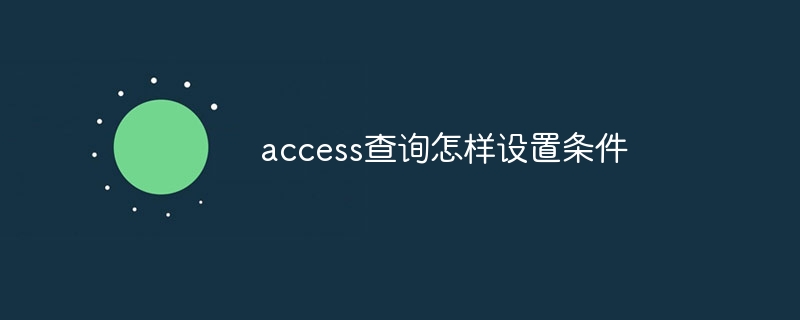
如何在 Access 查询中设置条件
Access 查询是强大的工具,可让你从数据库中检索特定信息。通过设置条件,你可以限制查询结果以仅返回满足指定条件的行。
步骤:
- 打开查询设计器:在“创建”选项卡上,单击“查询设计”。
- 添加表格:从导航窗格中选择要查询的表格,然后将它们拖到查询设计网格中。
- 选择字段:双击要包含在查询结果中的字段。
- 设置条件:在“条件”行中,输入限制查询结果的条件。
条件语法:
- 字段名称 = 值
- 字段名称 值
- 字段名称 > 值
- 字段名称
- 字段名称 >= 值
- 字段名称
示例:
假设你有一个包含客户记录的数据库表。要找到订单总金额大于 100 美元的客户,请执行以下操作:
- 添加“客户”表格到查询设计网格。
- 选择“订单总金额”字段。
- 在“条件”行中,输入:>100
提示:
- 使用运算符组合多个条件,例如:字段名称 > 100 AND 字段名称
- 使用通配符匹配部分值,例如:字段名称 Like “John*%”
- 使用子查询创建更复杂的条件。
© 版权声明
文章版权归作者所有,未经允许请勿转载。
THE END


















